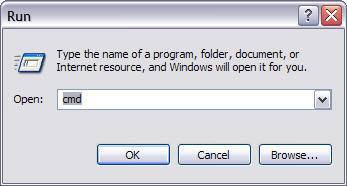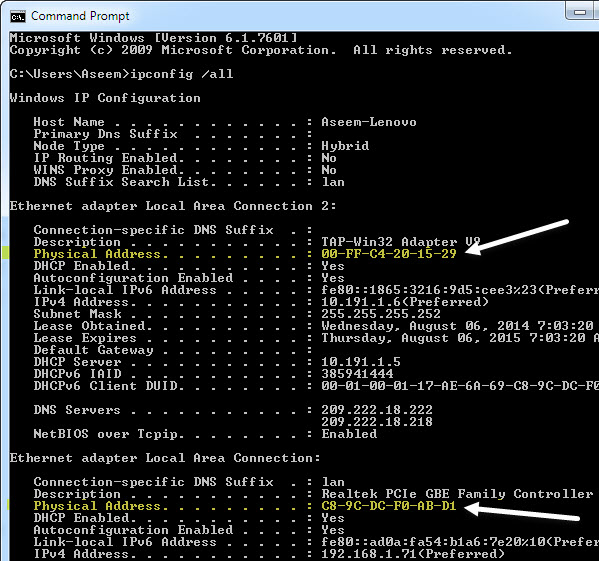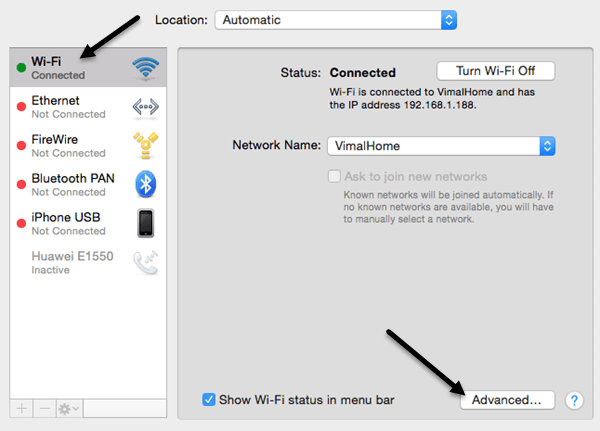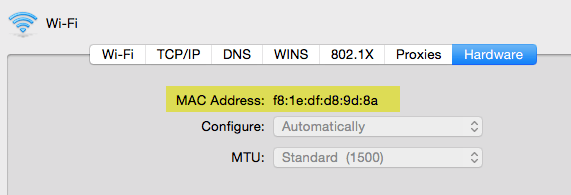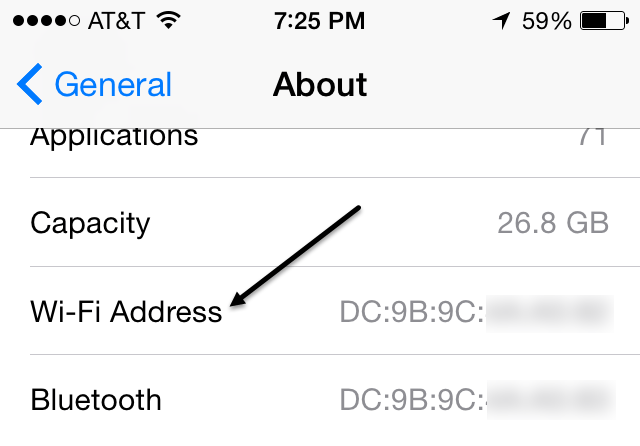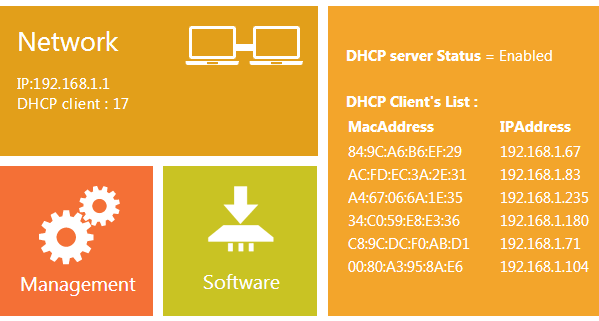您需要弄清楚您的MAC地址是什么吗?我将在本文中解释如何做到这一点!但首先,这是MAC地址(摘自Wikipedia):
“在计算机中网络媒体访问控制地址(MAC地址)是附加到大多数网络适配器的唯一标识符(NIC)。它是一个类似于特定网络适配器名称的数字,因此,例如,两台不同计算机中的网卡(或内置网络适配器)将具有不同的名称或MAC地址,以及以太网适配器和同一台计算机中的无线适配器,以及路由器中的多个网卡。但是,可以在当今大多数硬件上更改mac地址。“
Windows MAC地址
那么你需要做什么才能获得你的MAC地址?实际上这很简单!让我们从获取PC MAC地址开始:
1。点击开始,然后点击运行。在文本框中,键入CMD。单击“确定”。
2。在DOS窗口(黑匣子)中,键入以下内容而不带引号:“ipconfig/ all“然后按Enter键。
你会注意到很多可能没有意义的东西!基本上,这个命令为您提供系统中任何网卡的所有信息,包括有线(以太网)网络适配器,蓝牙适配器,任何虚拟适配器和无线适配器。因此,您必须查看所需的特定标题,因为每个适配器都有自己的MAC地址。
MAC地址通常是每个适配器列表中的最后一项,它被称为实际地址。你会看到一组由冒号分隔的数字对,即09:F2:96:3E ......等等。这是该特定适配器的MAC地址。
如果要设置MAC地址过滤,则可以在路由器设置中使用MAC地址,这样您就可以只指定某些可以连接到您的设备的设备WiFi网络。请注意,连接到网络的每台设备都有一个MAC地址,包括智能手机,打印机等。
OS X Mac地址
如果您有Apple计算机,如Macbook或Mac Mini,您可以按照以下步骤获取Mac地址。
1。打开系统偏好设置,然后点击网络。
2。单击您想要MAC地址的连接,然后单击右下角的高级按钮。
3。然后点击硬件标签,您会在顶部看到MAC地址。
查找其他设备的MAC地址
网络上的其他设备如IP摄像头或iPhone或无线打印机怎么样?好吧,如果可能的话,你显然可以尝试从设备本身获取MAC地址。例如,在iPhone上,您可以转到设置,常规,关于,然后您会看到一行名为Wi-Fi地址。
然而,有时候找到设备的MAC地址并不容易,所以在这些设备中在这种情况下,还有另一种方法可以获取网络上任何设备的IP地址,并使用无线路由器。由于您的路由器可能是您网络上的DHCP服务器,因此它将包含所有连接设备的所有IP地址和MAC地址。您可以登录路由器并基本浏览,直到找到LAN页面,该页面将显示所有连接的设备及其相关信息。
因此,您可以获得计算机(PC或Mac)以及连接到路由器的任何其他网络设备的MAC地址的所有方法。如果您在查找MAC地址时遇到任何问题,请在此处发布问题,我们会尽力提供帮助。享受!